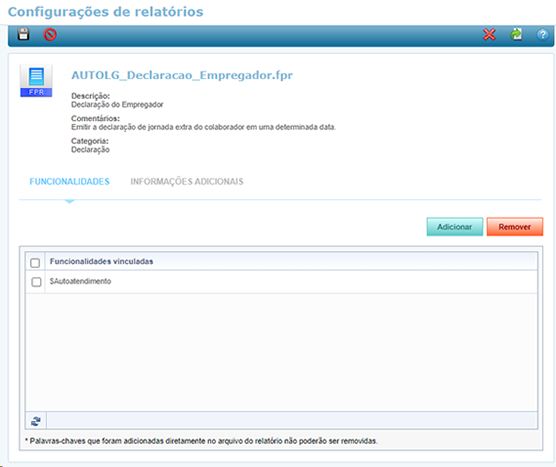- Início
-
Produto
- Autoatendimento
- Central do Colaborador
- Estrutura Organizacional
- Folha de Pagamento
- eSocial
- Vale Transporte
- Interface Contábil
- Interface Financeira
- Cargos e Salários
- Recrutamento e Seleção
- Orçamento de Pessoal
- Integrador
- Benefícios
- Processos Parametrizáveis
- Integra Fácil
- Feedback
- Mobile
- Chatbot
- Analytics
- Acesso e Segurança
- Configurar Módulos
- Novidades
- Tutoriais
- Roadmap
- Abrir Chamado
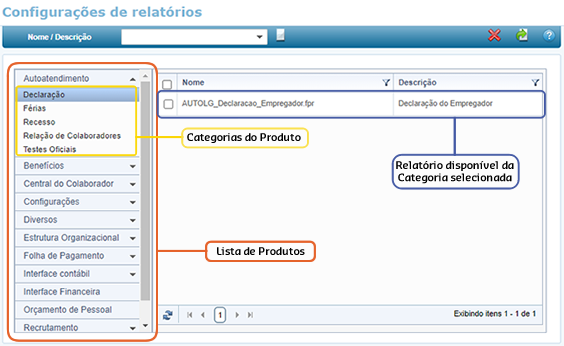
 (Excluir), essa opção não conseguirá
excluir
relatórios que fazem parte da solução da LG para os produtos. Para despublicar
mais de um relatório
ao mesmo tempo basta selecionar todos os desejados.
(Excluir), essa opção não conseguirá
excluir
relatórios que fazem parte da solução da LG para os produtos. Para despublicar
mais de um relatório
ao mesmo tempo basta selecionar todos os desejados.
 (Copiar).
(Copiar). .
. para realizar a configuração e adição
do relatório a
ser publicado, por isso, parametrize na janela Adicionar Arquivos os campos
necessários:
para realizar a configuração e adição
do relatório a
ser publicado, por isso, parametrize na janela Adicionar Arquivos os campos
necessários: .
.
 .
.  (Salvar), ou então no botão
(Salvar), ou então no botão  (Salvar e
Novo) para salvar e iniciar
uma nova configuração. Caso não queira salvar as alterações clique em
(Salvar e
Novo) para salvar e iniciar
uma nova configuração. Caso não queira salvar as alterações clique em  (Cancelar).
(Cancelar).